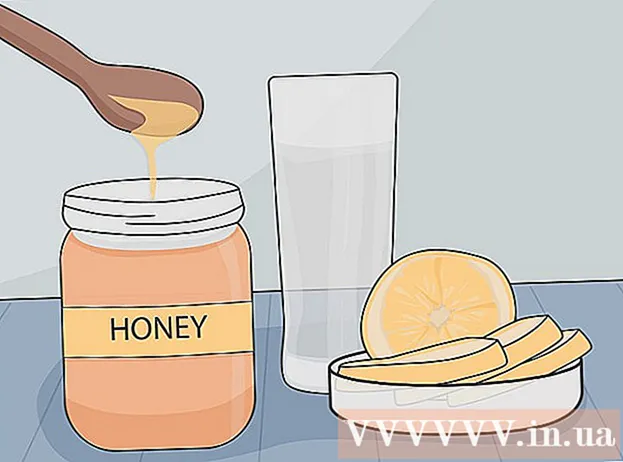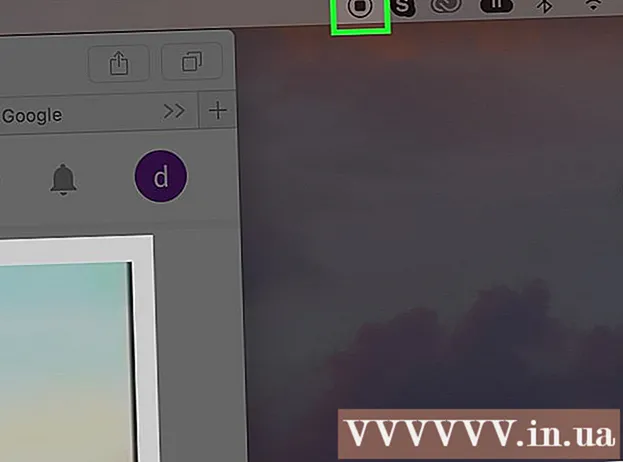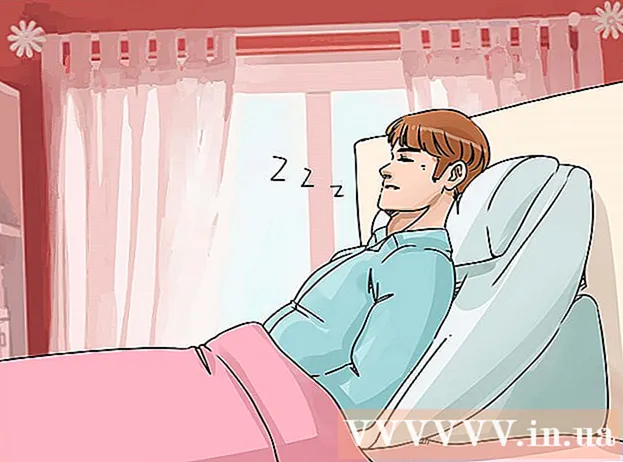작가:
William Ramirez
창조 날짜:
20 구월 2021
업데이트 날짜:
21 6 월 2024

콘텐츠
이 기사에서는 iPad를 TV에 연결하여 iPad에서 비디오를 재생하는 방법을 보여줍니다. 이것은 AirPlay와 Apple TV, HDMI 케이블과 어댑터, 또는 전용 앱과 스마트 TV를 사용하여 수행할 수 있습니다.
단계
방법 1/3: Apple TV 사용
 1 올바른 장비가 있는지 확인하십시오. AirPlay를 사용하려면 iPad 2 이상과 2세대 Apple TV 이상이 필요합니다. iPad와 Apple TV는 동일한 무선 네트워크에 있어야 합니다.
1 올바른 장비가 있는지 확인하십시오. AirPlay를 사용하려면 iPad 2 이상과 2세대 Apple TV 이상이 필요합니다. iPad와 Apple TV는 동일한 무선 네트워크에 있어야 합니다. - 최상의 스트리밍 비디오 경험을 위해 iPad 소프트웨어를 업데이트하는 것이 좋습니다.
 2 연결하다 애플 TV TV와 전원에 연결합니다.
2 연결하다 애플 TV TV와 전원에 연결합니다. 3 TV와 Apple TV를 켭니다. TV에서 Apple TV로 전환합니다.
3 TV와 Apple TV를 켭니다. TV에서 Apple TV로 전환합니다.  4 아이패드 TV 앱을 실행합니다. 검정색 배경에 파란색 모니터 아이콘을 탭하세요.
4 아이패드 TV 앱을 실행합니다. 검정색 배경에 파란색 모니터 아이콘을 탭하세요. - 사진 앱에서 동영상을 재생하려면 앱을 시작하세요.
 5 탭으로 이동 미디어텍. 화면 하단에 있습니다.
5 탭으로 이동 미디어텍. 화면 하단에 있습니다. - 사진 앱에서 비디오 앨범을 탭합니다.
 6 동영상을 선택하세요. TV에서 보고 싶은 영상을 클릭하세요.
6 동영상을 선택하세요. TV에서 보고 싶은 영상을 클릭하세요.  7 클릭 놀다. 화면 상단 근처에 있습니다. 동영상이 재생되기 시작합니다.
7 클릭 놀다. 화면 상단 근처에 있습니다. 동영상이 재생되기 시작합니다. - 사진 앱에서
 ... 화면의 왼쪽 하단 모서리에 있습니다.
... 화면의 왼쪽 하단 모서리에 있습니다.
- 사진 앱에서
 8 AirPlay 아이콘을 탭합니다. 일련의 동심원이 있는 삼각형처럼 보입니다. AirPlay 메뉴가 열립니다.
8 AirPlay 아이콘을 탭합니다. 일련의 동심원이 있는 삼각형처럼 보입니다. AirPlay 메뉴가 열립니다.  9 Apple TV 이름을 선택합니다. iPad 비디오 신호는 Apple TV(iPad 화면 아님)로 이동합니다.
9 Apple TV 이름을 선택합니다. iPad 비디오 신호는 Apple TV(iPad 화면 아님)로 이동합니다. - Apple TV 이름이 AirPlay 메뉴에 나타나지 않으면 iPad가 TV와 동일한 무선 네트워크에 연결되어 있는지 확인하십시오.
 10 iPad 화면을 복제해 보십시오. 동일한 무선 네트워크에 연결되어 있어도 AirPlay가 작동하지 않는 경우 다음을 시도해 보세요.
10 iPad 화면을 복제해 보십시오. 동일한 무선 네트워크에 연결되어 있어도 AirPlay가 작동하지 않는 경우 다음을 시도해 보세요. - 보고 싶은 비디오로 이동하십시오.
- 화면 하단에서 위로 스와이프합니다.
- "화면 반복"을 클릭하십시오.
- Apple TV 이름을 선택하십시오.
- iPad의 TV에 코드를 입력합니다(필요한 경우).
 11 영화를 감상하세요. 동영상을 끄려면 AirPlay 아이콘(또는 화면 반복 아이콘)을 클릭하거나 무선 네트워크에서 iPad를 연결 해제하십시오.
11 영화를 감상하세요. 동영상을 끄려면 AirPlay 아이콘(또는 화면 반복 아이콘)을 클릭하거나 무선 네트워크에서 iPad를 연결 해제하십시오.
방법 2/3: 어댑터 사용
 1 HDMI-iPad 어댑터를 구입하십시오. Apple은 iPad의 충전 잭에 꽂는 디지털 AV 어댑터를 RUB 4,090에 판매합니다. (HDMI 케이블은 어댑터와 TV의 HDMI 커넥터에 연결합니다.)
1 HDMI-iPad 어댑터를 구입하십시오. Apple은 iPad의 충전 잭에 꽂는 디지털 AV 어댑터를 RUB 4,090에 판매합니다. (HDMI 케이블은 어댑터와 TV의 HDMI 커넥터에 연결합니다.) - HDMI 케이블이 없으면 하나 구입하십시오.
- TV에 HDMI 잭이 없으면 HDMI-RCA 어댑터를 구입하세요.
 2 어댑터를 iPad에 연결합니다. 어댑터 케이블의 작은 쪽 끝을 iPad의 충전 포트에 연결합니다.
2 어댑터를 iPad에 연결합니다. 어댑터 케이블의 작은 쪽 끝을 iPad의 충전 포트에 연결합니다.  3 어댑터를 TV에 연결합니다. HDMI 케이블의 한쪽 끝을 어댑터에 연결하고 다른 쪽 끝을 TV 뒷면 또는 측면의 HDMI 잭에 연결합니다.
3 어댑터를 TV에 연결합니다. HDMI 케이블의 한쪽 끝을 어댑터에 연결하고 다른 쪽 끝을 TV 뒷면 또는 측면의 HDMI 잭에 연결합니다. - TV에 HDMI 잭이 없고 HDMI-RCA 어댑터를 사용하는 경우 해당 어댑터를 HDMI 케이블과 전원에 연결한 다음 HDMI-RCA 어댑터의 빨간색, 노란색 및 흰색 케이블을 연결합니다. TV 뒷면의 A/V 잭...
 4 TV를 켭니다. TV 전원 버튼을 누르세요
4 TV를 켭니다. TV 전원 버튼을 누르세요  .
.  5 iPad의 비디오 신호에 맞게 TV를 조정합니다. TV 리모컨에서 iPad 사진이 TV 화면에 나타날 때까지 입력 또는 비디오 버튼을 누릅니다.
5 iPad의 비디오 신호에 맞게 TV를 조정합니다. TV 리모컨에서 iPad 사진이 TV 화면에 나타날 때까지 입력 또는 비디오 버튼을 누릅니다. - 비디오 소스 번호는 iPad의 케이블이 연결된 커넥터 근처의 TV 뒷면 또는 측면에서 찾을 수 있습니다.
 6 동영상을 시청하세요. iPad 화면에 표시된 모든 것이 TV 화면에 표시됩니다. iPad에서 원하는 비디오를 찾아 재생하십시오. 그러면 TV 화면에 나타납니다.
6 동영상을 시청하세요. iPad 화면에 표시된 모든 것이 TV 화면에 표시됩니다. iPad에서 원하는 비디오를 찾아 재생하십시오. 그러면 TV 화면에 나타납니다.
방법 3/3: 스마트 TV 앱 사용
 1 스마트 TV를 로컬 네트워크에 연결합니다. iPad에서 동영상을 재생하려면 TV에 스마트 TV 기능이 있어야 하며 로컬(홈) 네트워크에 연결되어 있어야 합니다.
1 스마트 TV를 로컬 네트워크에 연결합니다. iPad에서 동영상을 재생하려면 TV에 스마트 TV 기능이 있어야 하며 로컬(홈) 네트워크에 연결되어 있어야 합니다. - TV를 네트워크에 연결하는 과정은 모델에 따라 다릅니다. 자세한 내용은 TV 지침(문서 또는 온라인)을 참조하십시오.
 2 iPad에 비디오 스트리밍 앱을 설치합니다. 이 응용 프로그램을 사용하면 스마트 TV 기능이 있는 TV에 iPad를 연결할 수 있습니다(두 장치가 동일한 로컬 네트워크에 연결된 경우). 가장 인기 있는 앱 중 하나는 iMediaShare입니다.
2 iPad에 비디오 스트리밍 앱을 설치합니다. 이 응용 프로그램을 사용하면 스마트 TV 기능이 있는 TV에 iPad를 연결할 수 있습니다(두 장치가 동일한 로컬 네트워크에 연결된 경우). 가장 인기 있는 앱 중 하나는 iMediaShare입니다. - 이 앱의 무료 버전을 사용하면 이미 iPad에 있는 이미지와 비디오를 전송할 수 있습니다. 고급 스트리밍 기능을 이용하려면 유료 버전의 앱이 필요합니다.
 3 애플리케이션을 실행합니다. iPad 콘텐츠가 여기에 로드됩니다. iPad에 저장된 모든 이미지 또는 비디오를 선택할 수 있습니다.
3 애플리케이션을 실행합니다. iPad 콘텐츠가 여기에 로드됩니다. iPad에 저장된 모든 이미지 또는 비디오를 선택할 수 있습니다.  4 동영상을 선택하세요. 비디오를 클릭하면 로컬 네트워크에 연결된 장치 목록이 열립니다.
4 동영상을 선택하세요. 비디오를 클릭하면 로컬 네트워크에 연결된 장치 목록이 열립니다.  5 스마트 TV 기능이 있는 TV를 선택하세요. 이렇게 하려면 목록에서 탭하세요.
5 스마트 TV 기능이 있는 TV를 선택하세요. 이렇게 하려면 목록에서 탭하세요. - TV가 목록에 없으면 기타를 누르고 지침에 따라 TV를 찾습니다.
 6 동영상을 시청하세요. 연결된 기기 목록에서 TV를 선택하면 TV 화면에서 동영상이 재생됩니다. iPad 앱을 사용하여 재생을 제어할 수 있습니다.
6 동영상을 시청하세요. 연결된 기기 목록에서 TV를 선택하면 TV 화면에서 동영상이 재생됩니다. iPad 앱을 사용하여 재생을 제어할 수 있습니다. - 재생에 문제가 있는 경우 TV가 무선 네트워크에 연결되어 있기 때문일 수 있습니다. 이더넷 케이블을 사용하여 TV를 네트워크에 연결하거나 iPad를 라우터에 더 가깝게 옮기십시오.
팁
- 많은 스마트 TV에는 TV에 연결하는 데 사용할 수 있는 TV 제조업체에서 만든 앱이 있습니다.